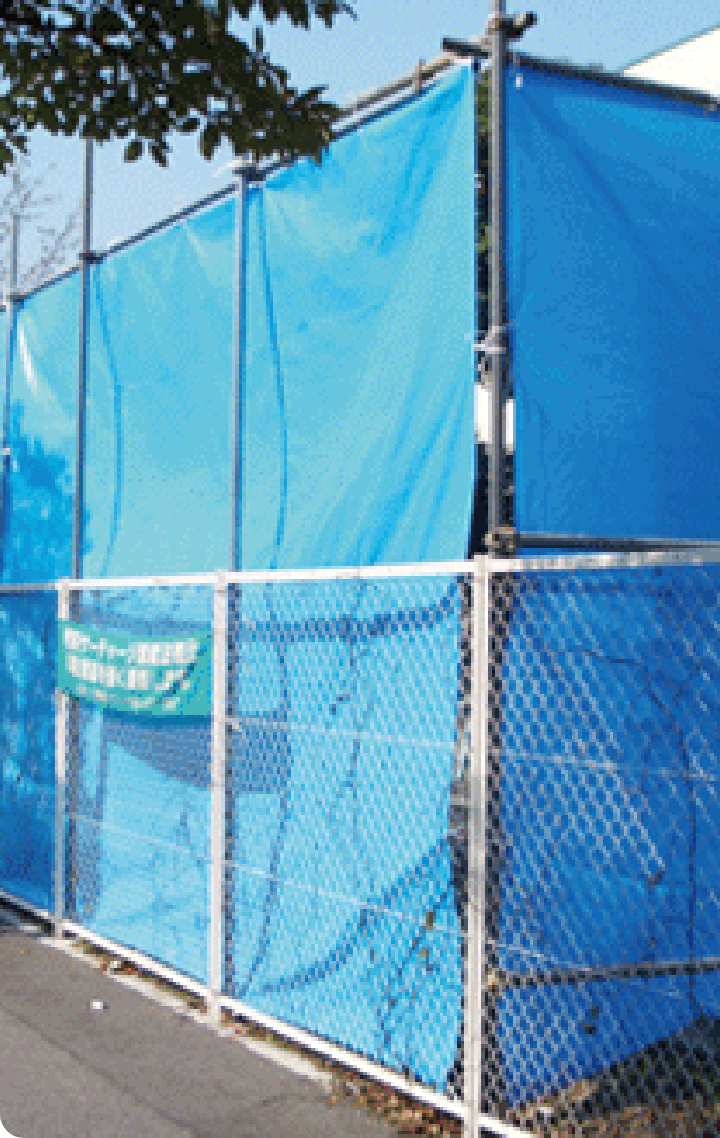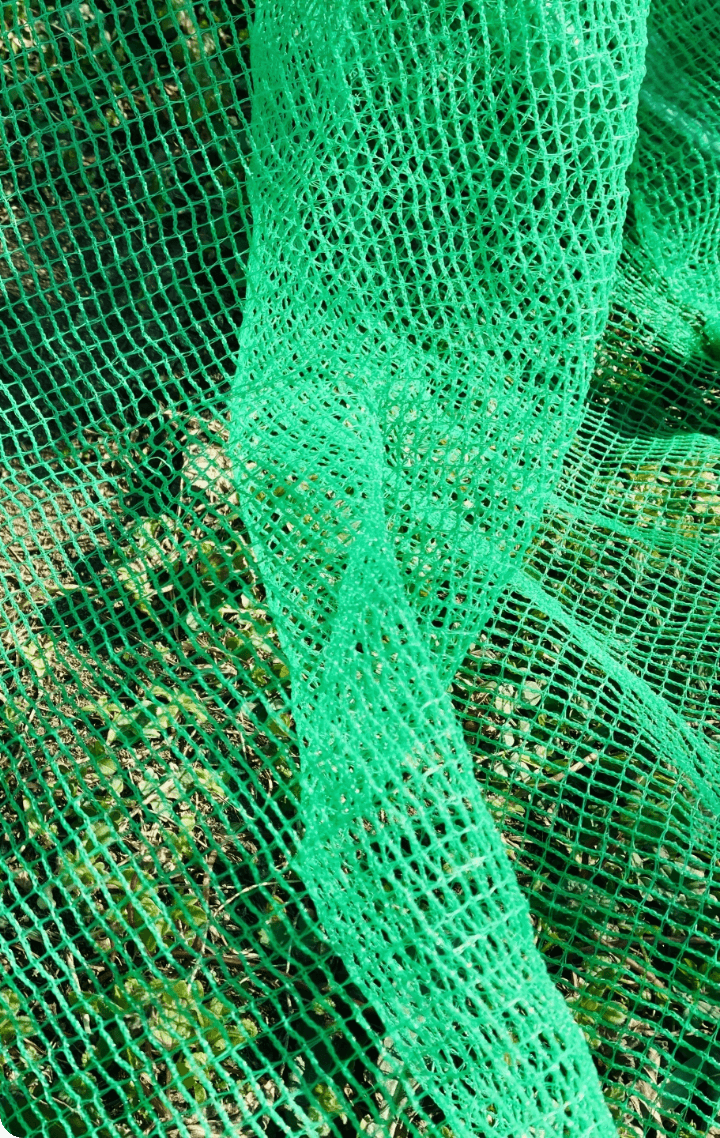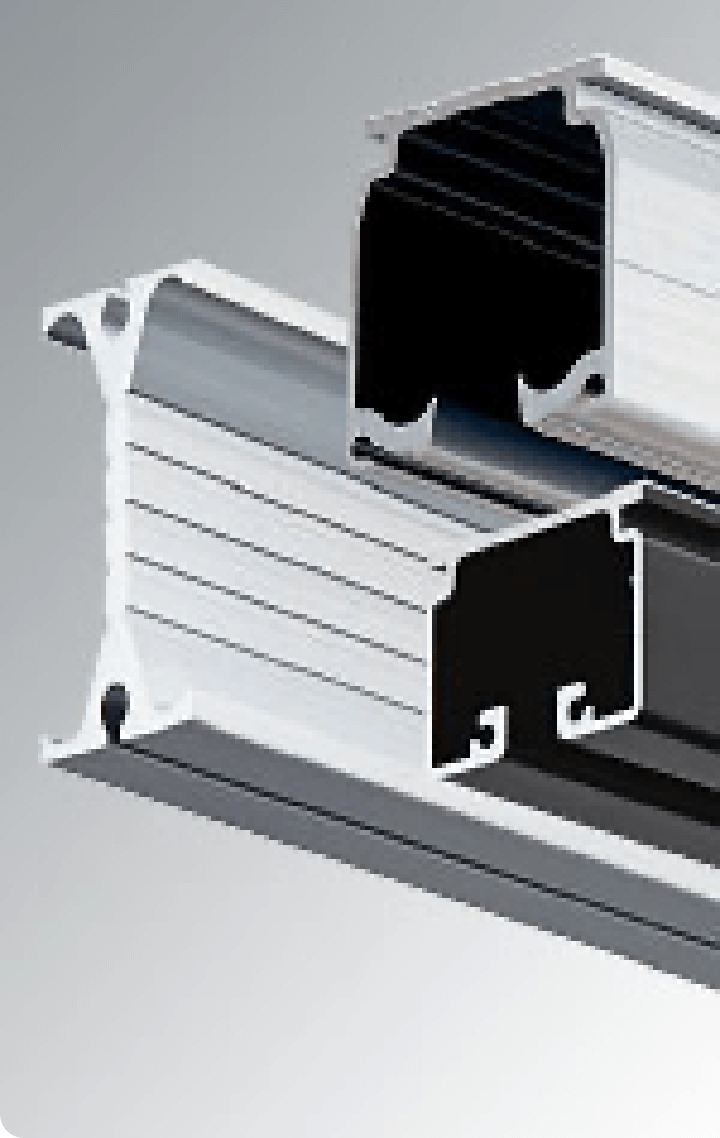入稿方法・データの修正方法について
詳しい入稿方法とデータの作成方法を解説いたします。入稿に必要なデータやよくあるデータ不備、修正方法なども解説しておりますのでデータ作成、修正の際に活用ください。入稿用のテンプレートも用意しておりますので、ダウンロードしてご利用いただけます。印刷物に関する著作権・肖像権についてはこちらをご覧ください。
セルフデータチェック
入稿可能な印刷データ形式
入稿可能な印刷データ形式について
-
入稿可能な印刷データ形式

Adobe Illustrator(AI形式・EPS形式)
-
入稿できない印刷データ形式

Adobe PhotoshopやOffice系データ
(Word・Excel・PowerPoint)
PDF形式
png、jpgの画像データ
入稿に必要なデータ
入稿に必要なデータについて
-
1.印刷用データ
-
2.画像データ
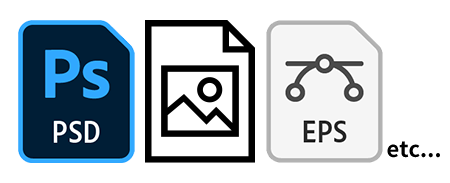
画像データは印刷データに埋め込みして入稿してください。
※可能であれば、埋め込み前の画像データも併せて入稿いただけると確認がスムーズです。
データ入稿方法
製品の注文確定後にデータ入稿についてのご案内をメールにてお送りいたします。案内に沿ってそのメールに返信する形でデータをお送りください。データの容量が大きくメール添付が難しい場合は、ファイル便などを利用してお送りください。
入稿に必要なデータについてはこちらをご確認ください。
入稿いただいたデータをビニプロ担当者がチェックさせていただき、チェック結果をお知らせさせていただきます。
よくあるデータ不備とデータの修正方法
ビニプロではよくある不備を中心にデータチェックを行っております。
不備連絡をする項目
(下記の不備があった場合、ご連絡いたします。)
・文字のアウトライン化について
・画像の埋め込みについて
・画像の解像度について
・カラーモードについて
・仕上がりサイズについて
・文字切れについて
※上記、データの不備についてのご連絡をいたします。
デザインの不備に関してはご指摘出来かねます。
文字のアウトライン化について
-
アウトライン化とは

ビニプロにお客様がご使用のフォントデータが無い場合、印刷の際に文字のデザインが変わってしまいます。フォントのテキストデータを図形として認識するように加工する事で文字化け、文字のデザインが変わってしまう事を防ぐ事をアウトライン化といいます。
-
アウトライン化の方法
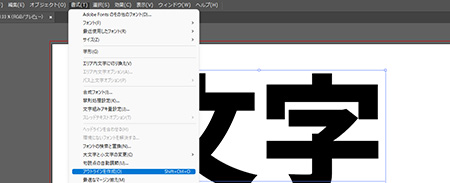
アウトライン化するテキストを選択し、上部バーの「書式」→「アウトラインを作成」でアウトライン化ができます。
画像配置について
画像データの形式は、.EPS/.psd/.jpg/.pngなどでも問題ありません。デザイン内に画像を配置している場合は画像を埋め込み設定をして入稿してください。
-
画像配置の方法
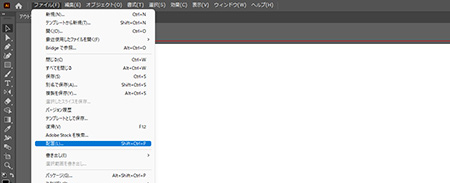
「ファイル」→「配置」でPCに保存されている画像データが選択可能になります。
-
画像の埋め込み方法
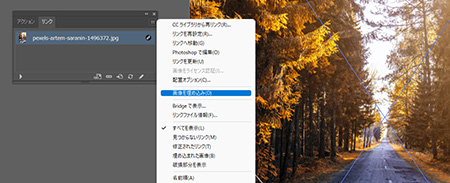
「ウィンドウ」→「リンク」→右上のオプション→「画像の埋め込み」を選択。Illustratorの設定・バージョンによっては作業環境の中に画像を選択すると「埋め込み」と書かれたボタンが出てくることがあります。
画像解像度について
配置する画像は、原寸で150~350dpiのものを使用してください。生地への印刷の場合は、画像の再現に限度がありますので150dpiの画像とそれ以上の画像を見比べてもほぼ仕上がりに差はありません。
-
150~350dpiの画像

150~350dpiではさほど見た目に差はないほどです。150dpi以上の解像度の写真であれば鮮明に印刷が可能です。
-
72dpiの画像

WEBサイト上で使用されている画像が主に72dpiです。72dpiでは画像がかなり粗くなります。
カラーモードについて
カラー設定はCMYKのみ使用可能です。特色やRGBは使用できません。すべてのカラーはCMYKに必ず変換してからご入稿ください。特色などが使用されている場合は、データチェック後にデータ修正依頼のご連絡をさせていただきます。
-
カラーモードを確認する方法
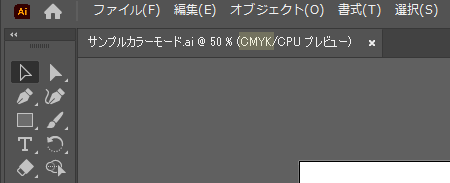
データ名の隣に表記されます。ここの表記がCMYKになっていることを確認してください。
-
CMYKに設定する方法

「ファイル」→「ドキュメントカラーモード」→「CMYK」で設定可能です。
仕上がりサイズと塗り足しについて
商品の仕上がりサイズはアートボードと同サイズになります。内側の赤い線から外側は縫製やハトメの兼ね合いで絵柄が隠れる場合がありますので、見せたい文字や絵柄は赤い線よりも内側に配置するようにしてください。
-
仕上がりサイズについて
-
絵柄の配置について
塗り足しが必要なデザイン(背景色や画像、外周にかかるデザイン等)の場合、折り返しの際に四方に生地の色が入らないように、背景の色味を余分に広く作成をお願いいたします。 塗り足しは周囲に40mmづつ付けてください。
-
塗り足しがあるデータ
-
塗り足しがないデータ
ハトメ加工・袋縫い加工の縫い目・デザイン範囲について
商品の印刷面では折り返し加工の縫い目やハトメが設置されます。そのため、周囲40mmに文字やデザインを入れてしまうと潰れてしまう可能性があります。デザインや文字は余裕を持って仕上がりから40mm内側に収めるようにしてください。
ハトメ加工のみの商品について
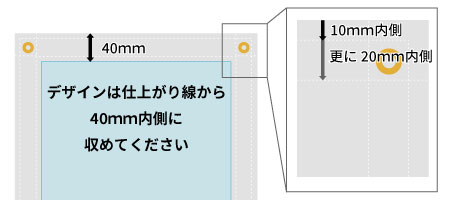
仕上がりから内側10mmに縫製が入ります。ハトメはさらにその内側に入ります。切れたくないデザインや文字は余裕をもって仕上がりから40mm内側に収めてください。
袋縫い加工のある商品について
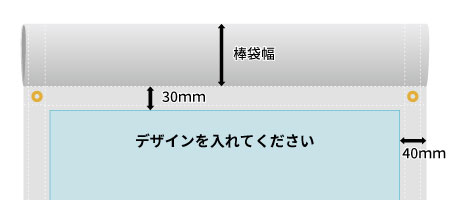
袋縫い部分とさらに内側30mmに縫製が入ります。仕上がりサイズに袋幅は含まれます。袋幅は使用するポールの幅によってサイズが異なります。詳しい袋幅についてはお見積りの際にスタッフから提示させていただきます。袋の無い辺にはハトメ加工と同様に仕上がりから40mm内側に収めてください。
データの作成・修正方法PDFダウンロード
データ作成時やデータ不備があった場合の参考にご活用ください。作成方法や修正方法をPDFでダウンロードできます。
入稿用テンプレートダウンロード
各製品の入稿用テンプレートをダウンロードできます。テンプレートダウンロード専用のページがありますのでご活用ください。
-

ビニールカーテン・レール
のれん式ビニールカーテン
間仕切りポール取付方法など
DIY・取付方法をご案内! -

ひと目で分かるサイズの図り方
のれんカーテンやアコーディオン
スクリーン・ネット(網)の
採寸方法も掲載中! -

ビニールカーテンの標準仕上げ
・マグネット加工 /・マジックテープ加工
・切り欠き加工 / ・袋加工
豊富な特注オプション加工を掲載!
 ご利用ガイド
ご利用ガイド


 多目的シート一覧を見る
多目的シート一覧を見る

























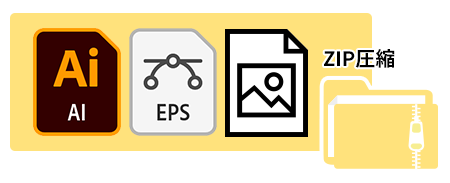
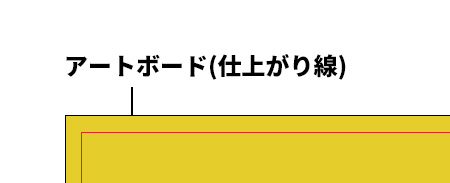

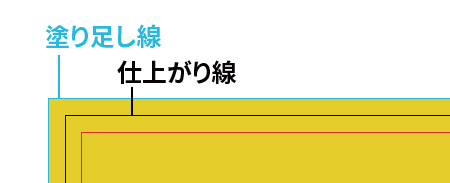
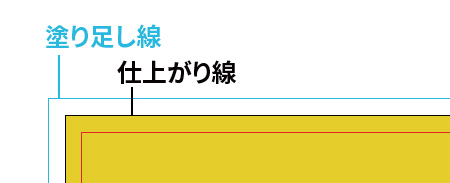



 詳しく見る
詳しく見る










 詳しくはこちら
詳しくはこちら


























 詳しくはこちら
詳しくはこちら

 は
は